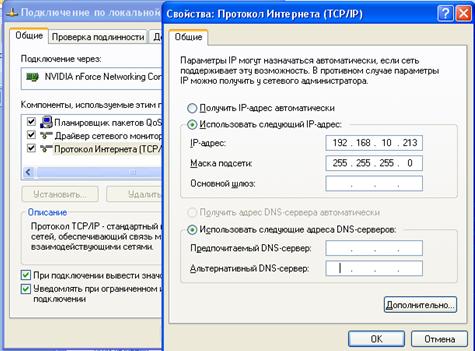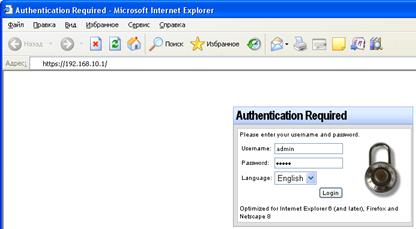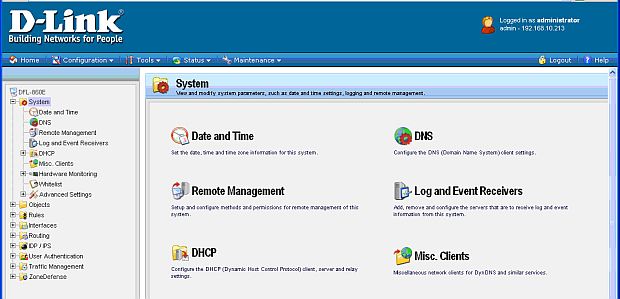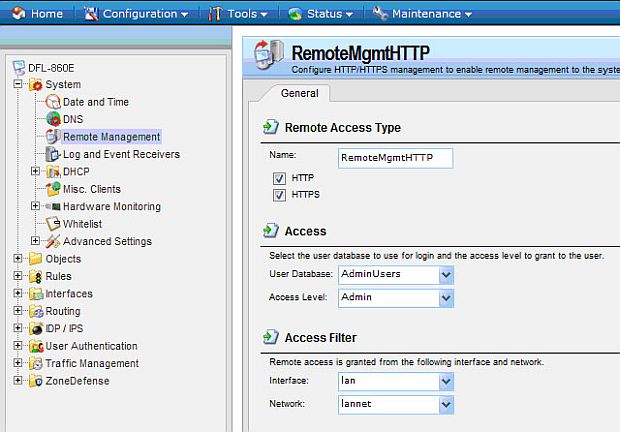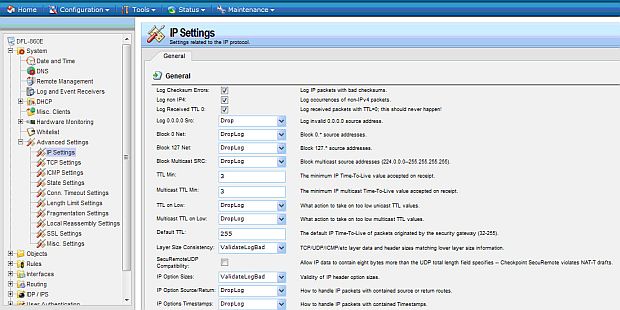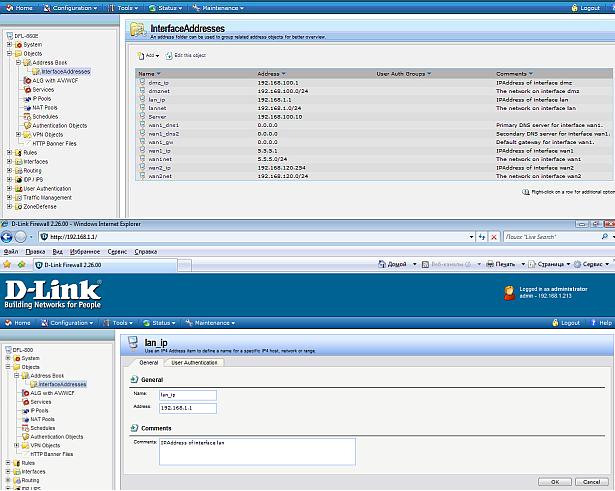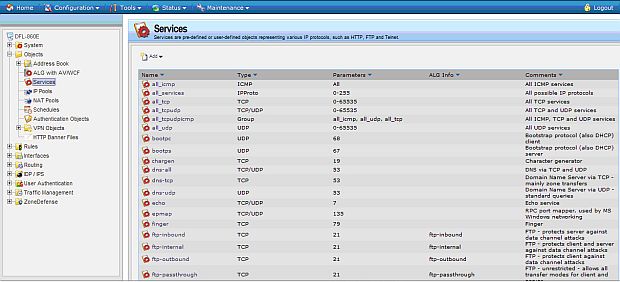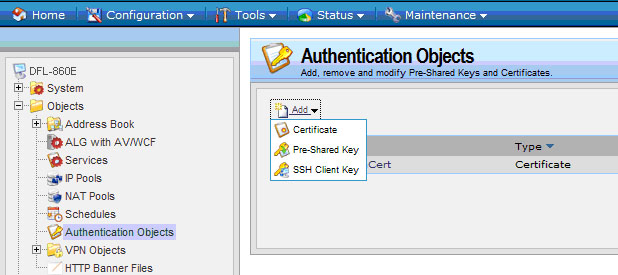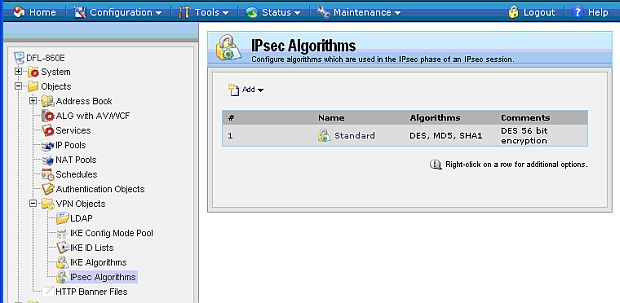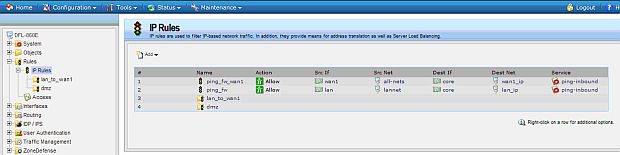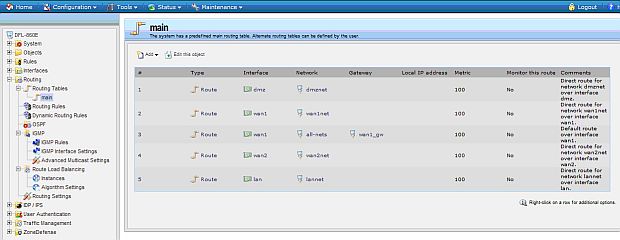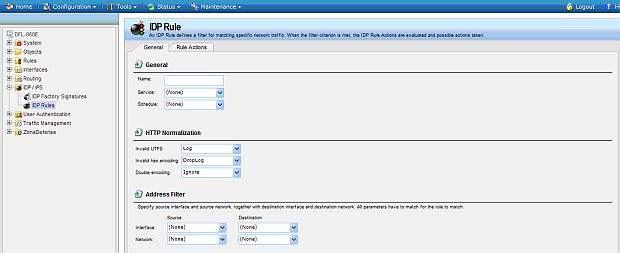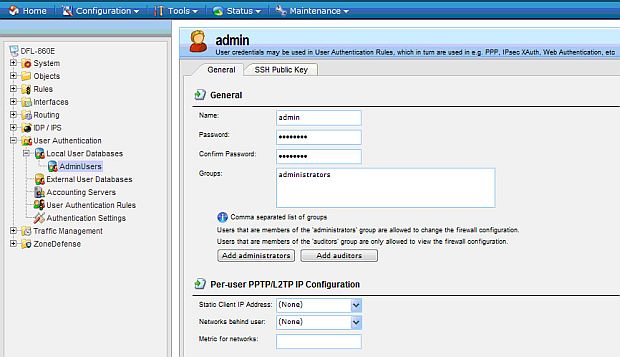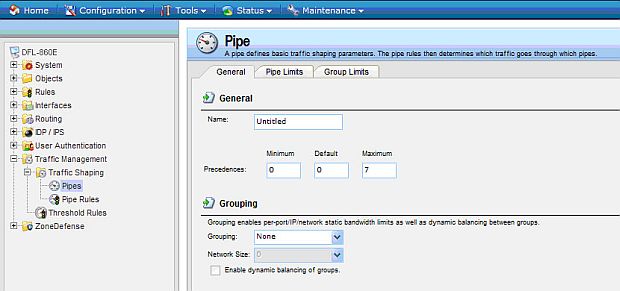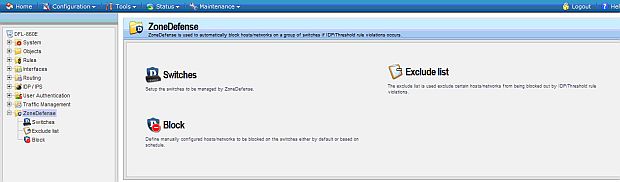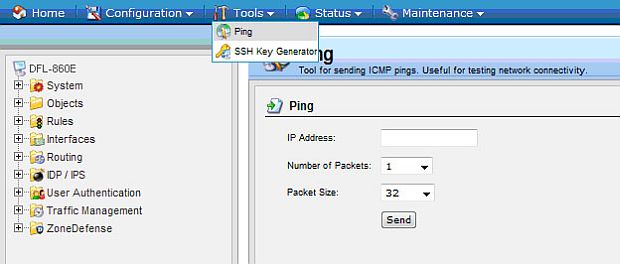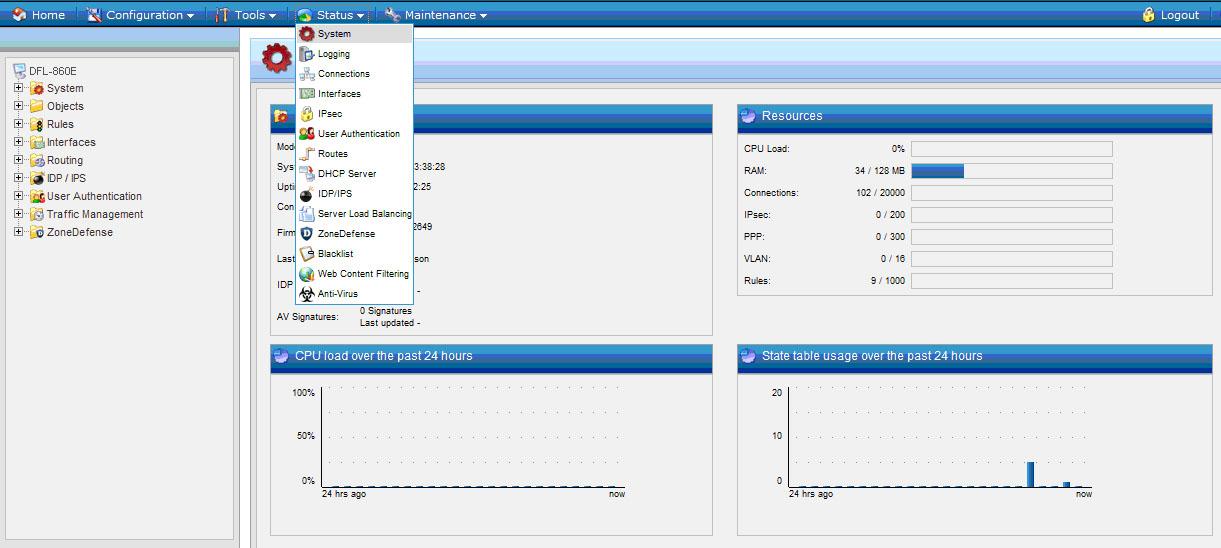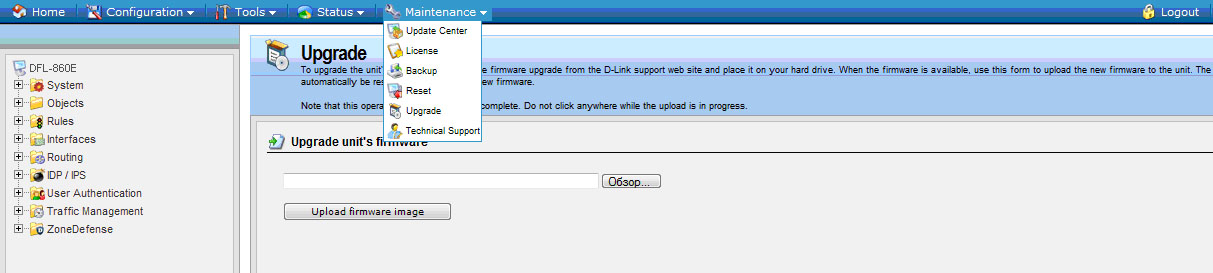Приложения
Приложение В. Знакомство с Web-интерфейсом межсетевых экранов NetDefend D-Link на примере DFL-860E
1. Соединяем сетевым кабелем компьютер и межсетевой экран (LAN-порт).
На компьютере:
Пуск?Настройка?Сетевые подключения?Подключение по локальной сети. Вызвать контекстное меню, выбрать Свойства?Протокол Интернета TCP/IP?Свойства.
Использовать следующий IP-адрес: 192.168.10.ххх (xxx – уникальный номер, кроме 1) и маску подсети 255.255.255.0.
2. Подключаемся к межсетевому экрану.
Загружаем Web-браузер (Internet Explorer, Mozilla Firefox и др.).
Набираем в адресной строке https://192.168.10.1 (IP-адрес межсетевого экрана по умолчанию).
Появится приглашение на ввод имени и пароля ("admin", "admin").
3. В меню Home? папке System производятся настройки даты-времени, управления с удаленного компьютера, регистрации событий, DHCP-службы и др.:
Использование протоколов HTTP и HTTPS для управления межсетевым экраном:
Также в папке System ? Advanced Settings настраиваются различные параметры протоколов:
4. Создание новых и изменение настроек существующих объектов производится в папке Objects?Address Book:
Создание новых и изменение настроек существующих сервисов производится в разделе Objects?Services:
В папке Objects?Authentication Objects создаются и настраиваются ключи и сертификаты для их дальнейшего использования в протоколах шифрования:
В папке Objects?VPN Objects настраиваются алгоритмы шифрования:
5. В папке Rules создаются и изменяются различные разрешающие или запрещающие правила прохождения трафика между интерфейсами:
6. Настройки параметров интерфейсов производятся в папке Interfaces:
7. В папке Routing находится основная таблица маршрутизации, заданная по умолчанию. Здесь же создаются и настраиваются альтернативные таблицы маршрутизации. А также настраивается маршрутизация при использовании функций IGMP и балансировки нагрузки:
8. В папке IDP/IDS производятся настройки системы обнаружения и предотвращения вторжений:
9. В папке User Authentication настраиваются параметры аутентификации пользователей, в том числе пароль для управления устройством:
10. Настроить параметры для управления полосой пропускания трафика можно в папке Traffic Management:
11. В папке ZoneDefense производятся настройки при использовании функции ZoneDefense:
12. Все созданные или измененные настройки должны подтверждаться нажатием кнопки "OK".
13. Сохранение, отмена или просмотр проделанных изменений производится в меню Configuration:
14. В меню Tools можно проверить наличие соединений при помощи команды Ping. Здесь же генерируется SSH-ключ для защиты соединения при управлении межсетевым экраном SSH-протоколом (SSH Key Generator):
15. Статистику произведенных настроек, активных соединений, регистрацию событий можно узнать в меню Status:
16. Сбросить конфигурацию к заводским настройкам, обновить прошивку ПО, а также активизировать регистрацию межсетевого экрана NetDefend на сайте http://security.dlink.com.tw можно в меню Maintenance: